
Sincronitzar contingut entre el Mac i l’iPhone, l’iPad o l’iPod touch
Pots seleccionar la informació que vols sincronitzar entre el Mac i el dispositiu. Pots sincronitzar tots els ítems d’un tipus específic (per exemple, totes les pel·lícules o fotos). O bé pots seleccionar ítems específics (per exemple, algunes pel·lícules i alguns llibres), cosa que et dona més control.
Un cop hagis seleccionat el contingut que vols sincronitzar, els ítems s’actualitzaran sempre que sincronitzis el dispositiu i el Mac.
La primera vegada que configuris la sincronització has de connectar el dispositiu al Mac amb un cable USB o USB-C. Un cop connectes el dispositiu, n’apareix la icona a la barra lateral del Finder; en seleccionar-la, es mostren les opcions de sincronització. A continuació pots seleccionar els ítems que vols sincronitzar.
Si tens un iPhone, un iPad o un iPod touch, també pots configurar que la sincronització es faci sense fil quan el Mac i el dispositiu estiguin connectats a la mateixa xarxa Wi‑Fi. Consulta Sincronitzar contingut entre el Mac i l’iPhone, l’iPad o l’iPod touch per Wi‑Fi.
Per obtenir més informació sobre la sincronització, consulta Introducció a la sincronització del Mac i els altres dispositius.
Sincronitzar tots els ítems d’un tipus de contingut
Connecteu el dispositiu al Mac.
Pots connectar el dispositiu amb un cable USB, un cable USB‑C o mitjançant una connexió Wi‑Fi. Consulta Sincronitzar contingut entre el Mac i l’iPhone, l’iPad o l’iPod touch per Wi‑Fi.
Fes clic a
 al Dock per obrir una finestra del Finder i després, selecciona el dispositiu a la barra lateral del Finder.
al Dock per obrir una finestra del Finder i després, selecciona el dispositiu a la barra lateral del Finder.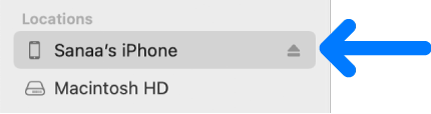
Si connectes un dispositiu al Mac amb un cable USB i no veus el dispositiu a la barra lateral del Finder, consulta Si el dispositiu no apareix a la barra lateral.
A la fila que hi ha a prop de la part superior, fes clic al tipus de contingut que vols sincronitzar.

Nota: Si utilitzes les fotos a l’iCloud i l’Apple Music, les fotos i la música se sincronitzen automàticament fent servir l’iCloud. En fer clic a Música o Fotos, no apareixeran opcions de sincronització.
Marca la casella “Sincronitza [tipus de contingut] a [nom del dispositiu]” per activar la sincronització d’aquest tipus d’ítem. Per exemple, marca la casella “Sincronitza les pel·lícules a [nom del dispositiu]” per sincronitzar les pel·lícules.
![La casella “Sincronitza les pel·lícules amb [dispositiu]” està marcada. A sota, la casella “Inclou automàticament” està marcada, i l’opció “totes” és l’escollida al menú desplegable.](https://help.apple.com/assets/65E218FE85FC4D5CE50E7794/65E2190393CE9DC994014CA3/ca_ES/aaf743c49a46b4892602a6ec9019e9cf.png)
Amb la casella marcada, la sincronització està configurada perquè es transfereixin tots el ítems d’aquell tipus al dispositiu.
Repeteix els passos 3 i 4 per a cada tipus de contingut que vols sincronitzar.
La barra de la part inferior de la finestra mostra la quantitat d’espai que queda al dispositiu després de fer la sincronització. Situa el punter sobre la barra per veure els detalls del contingut que estàs sincronitzant.
Quan estiguis preparat per sincronitzar, fes clic a “Aplica”.
Pots triar sincronitzar el Mac i el dispositiu automàticament sempre que els connectis. Consulta Activar o desactivar la sincronització automàtica.
AVÍS: Si elimines un ítem sincronitzat automàticament del Mac, aquest ítem s’esborrarà del dispositiu el proper cop que sincronitzis.
Si vols sincronitzar ítems individuals en comptes de tots els ítems d’un tipus de contingut, consulta els temes següents:
Abans de desconnectar el dispositiu del Mac, fes clic a ![]() a la barra lateral del Finder.
a la barra lateral del Finder.